Как добавить исключение в брандмауэр Windows 7?
- Категория: Технические советы
- – Автор: Игорь (Администратор)
Как добавить исключение в брандмауэр Windows 7? Этим вопросом задаются многие люди. Опытные пользователи часто используют сторонние межсетевые экраны, их еще часто называют файрвол или брандмауэр, так как они предоставляют достаточно богатые возможности для тонкой настройки правил всех соединений на вашем компьютере. Но, обычно, для использования таких файрволов необходимо иметь некоторые технические знания как об устройстве самих брандмауэров, так и о построении сети.
Конечно, существуют и более упрощенные версии с множеством преднастроенных правил, которые практически ничего не требуют от пользователя. Но, тем не менее, многие средние пользователи ограничиваются стандартным брандмауэром Windows. И одной из тех проблем, с которыми могут столкнуться такие пользователи, это то, что файрвол блокирует доступ программы в интернет. В таком случае необходимо будет настроить доступ и интернет соединения,а именно добавить исключение в брандмауэр Windows 7. Для этого нужно выполнить следующие шаги:
Добавляем исключение в брандмауэр Windows 7
- Откройте меню Пуск и в строке поиска введите "разрешение" (без кавычек)
- Из появившегося списка выберите пункт "Разрешение запуска программ через брандмауэр Windows"
- Откроется диалоговое окно со списком по умолчанию разрешенных программ
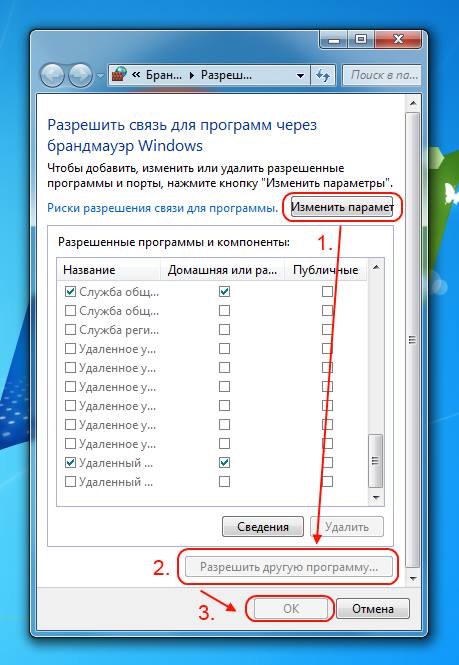
- Чтобы изменить настройки программ, нажмите на кнопку "Изменить параметры" (в верхнем правом углу выше приведенного рисунка). Если кнопка "Изменить настройки" неактивна, то значит она была уже включена
- Расставьте галочки с разрешениями для программ, в зависимости от своих предпочтений
- Чтобы добавить другую программу, вам необходимо нажать на кнопку "Разрешить другую программу" (станет активной, после нажатия на кнопку на "Изменить параметры")
- Откроется следующее окно:
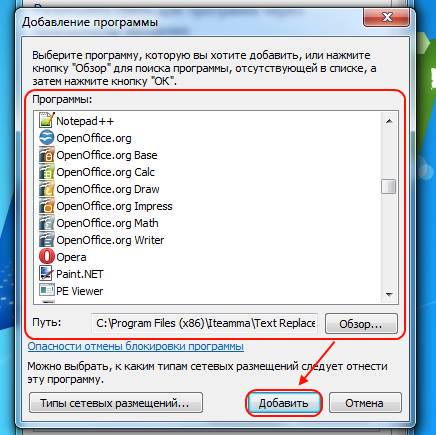
- Выберите нужную программу либо в представленном списке, либо через кнопку "Обзор". Затем нажмите кнопку "Добавить"
- После того как вы настроите все интернет соединения, нажмите кнопку "ОК"
Как правило, на домашних компьютерах будут всего две доступные настройки - это доступ в "Домашнюю или частную сеть" и в "Публичную сеть". Но, для компьютеров, подключенных к общему домену будет так же и третья настройка. Стоит отметить, что программы, которые получают доступ в интернет из "домашней сети", можно заблокировать для доступа в "публичной сети". Это один из способов, которые позволяют снизить вероятность возникновения проблем на компьютере в местах, где есть общедоступные сети.
Примечание: Конечно, брандмауэр Windows имеет и ряд других возможностей для настройки, но, обычно, вся настройка ограничивается только этим диалоговым окном.
-
✎Как восстановить резервные копии Windows XP (файлы BKF) в Windows 7? Технические советы
-
Создаем ярлык для 3D прокрутки (табуляции) программ мышкой в Windows 7 Технические советы

-
✎Горячие клавиши для управления закрепленными элементами в панели задач Windows 7 Технические советы
-
✎Контроль учетных записей пользователей в Windows 7 / XP /Vista Технические советы
-
Как вручную создать резервную копию (бэкап) драйверов Windows? Технические советы

-
Программа просмотра изменений реестра после установки программ Технические советы

-
✎Windows не определяет CD/DVD оптический привод. Как исправить? Технические советы
-
Как настроить 7-Zip архиватор под свои нужды? Технические советы

-
✎Как отобразить скрытые системные файлы Windows? Технические советы
-
✎Как настроить режим гибернации в Windows? Технические советы




